
Når behovet for å installere en vekkerklokke oppstår, vender de fleste av oss til smarttelefonen, en tablett eller en klokke, fordi de har en spesiell applikasjon. Men for samme formål kan du bruke en datamaskin, spesielt hvis den fungerer å kjøre den siste, tiende versjonen av Windows. Slik setter du en vekkerklokke i miljøet i dette operativsystemet, vil bli fortalt i vår nåværende artikkel.
Vekkerklokker for Windows 10
I motsetning til tidligere versjoner av OS, er det i "dusin" -installasjonen av ulike programmer, ikke bare mulig fra offisielle nettsteder i utviklerne, men også fra Microsoft Store innebygd i operativsystemet. De vil bruke dem til å løse vår dagens oppgave.Metode 2: "Vekkerklokker og klokker"
Windows 10 har et forhåndsinstallert "alarmer og klokke" -program. Naturligvis, for å løse vår dagens oppgave, kan du bruke den. For mange vil dette alternativet bli enda mer foretrukket, siden det ikke krever installasjon av tredjeparts programvare.
- Kjør "Alarmer og klokker" ved å bruke etiketten til dette programmet i Start-menyen.
- I sin første fane kan du aktivere den tidligere installerte vekkerklokken (forutsatt at det er noe) og opprett en ny. I sistnevnte tilfelle må du klikke på "+" -knappen på bunnen av panelet.
- Angi tidspunktet som alarmen må fungere på, angi navnet på det, bestemme parametrene til repetisjonen (arbeidsdager), velg signalmelodien og tidsintervallet som det kan bli utsatt på.
- Ved å installere og konfigurere vekkerklokken, klikk på knappen med bildet av disketten for å lagre den.
- Vekkerklokken vil bli installert og lagt til hovedskjermbildet for programmet. På samme sted kan du administrere alle som er opprettet - inkludere og deaktivere dem, endre arbeidsparametrene, slette og lage nye.
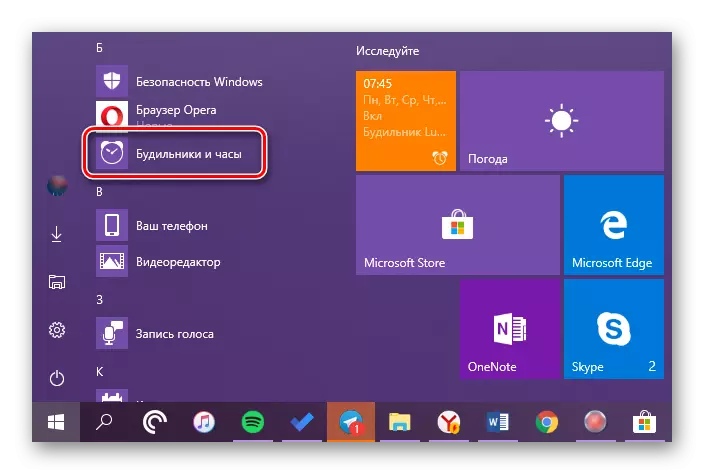
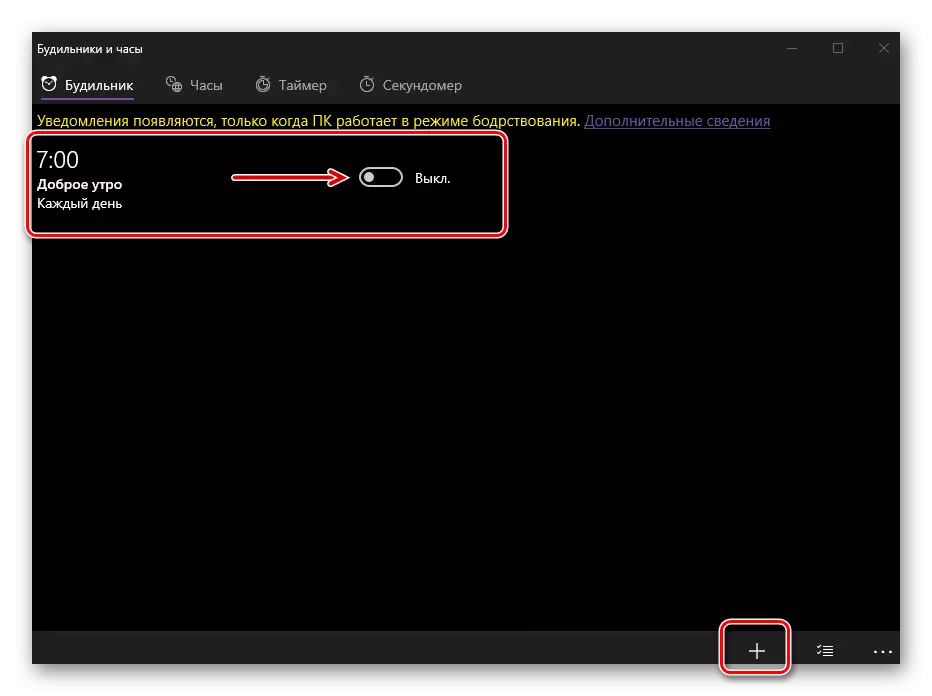
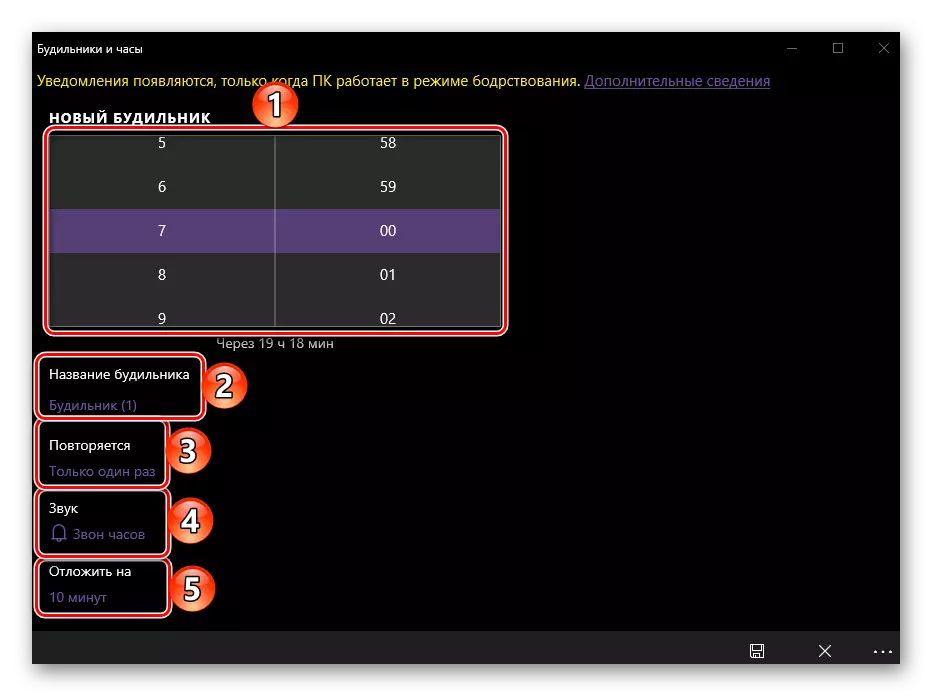
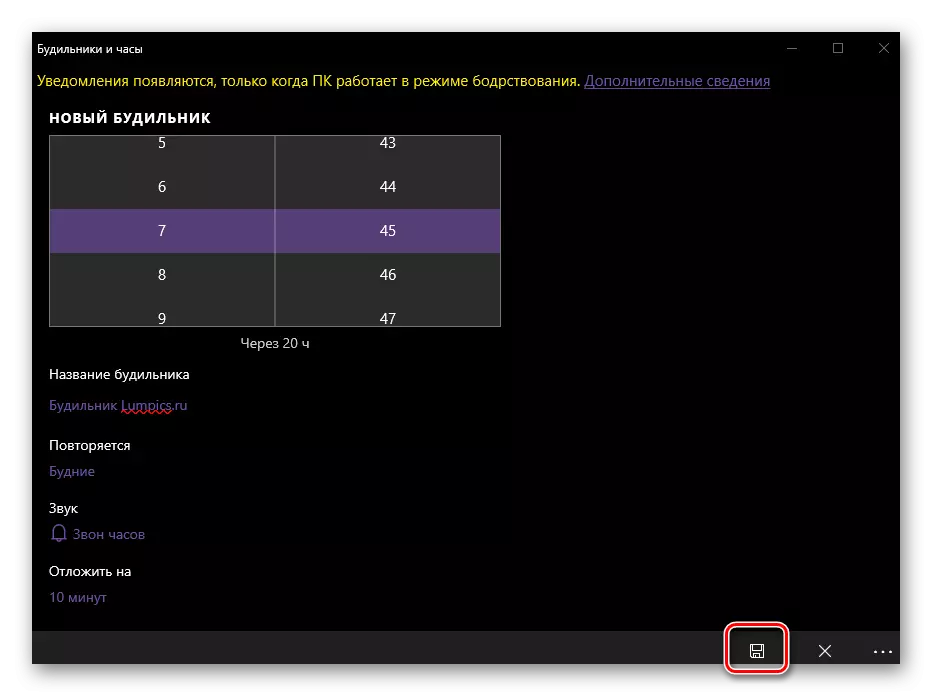
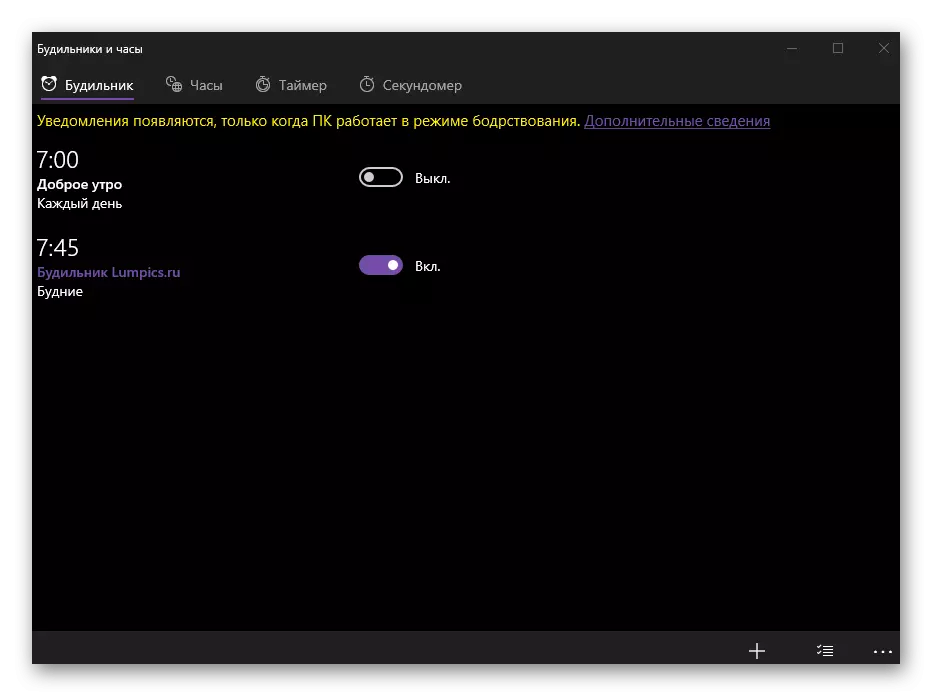
Standardløsningen "Alarmer og klokke" har mye mer begrenset funksjonalitet enn klokken som er diskutert ovenfor, men med hovedoppgaven, klarer det seg perfekt.
Konklusjon
Nå vet du hvordan du legger vekkerklokke på en datamaskin med Windows 10, ved hjelp av en av de mange tredjepartsapplikasjonene eller er enklere, men løsningen er opprinnelig integrert i operativsystemet.
